Jak skonfigurować sieć AiMesh
Co wiedzieć
- Zainstaluj najnowsze oprogramowanie na wszystkich routerach, których chcesz używać w sieci AiMesh.
- Wybierz router o najwyższej specyfikacji i skonfiguruj go Sieć Wi-Fi. Resetowanie węzłów do ustawień fabrycznych.
- Włącz routery węzłowe i użyj internetowego interfejsu graficznego Asus do zbudowania sieci AiMesh.
W tym artykule dowiesz się, jak skonfigurować AiMesh, aby można było użyć dowolnych kompatybilnych routerów Asus do zbudowania sieci AiMesh siatka stacji.
Jak skonfigurować router Asus AiMesh?
Przed skonfigurowaniem sieci Asus AiMesh musisz zdecydować, który z kompatybilnych routerów będzie działał jako router AiMesh, a który jako węzły. Idealnie, router powinien mieć największe możliwości, z najbardziej niezawodnym zestawem funkcji. Kiedy już zdecydujesz, zaktualizuj oprogramowanie dla każdego z nich. Instrukcje będą się różnić w zależności od routera, ale będziesz mógł znaleźć oprogramowanie układowe i szczegółowe informacje, jak to zrobić strona wsparcia Asusa.
Gdy masz router obsługujący technologię AiMesh z w pełni zaktualizowanym oprogramowaniem sprzętowym, oto jak skonfigurować na nim AiMesh.
-
Skonfiguruj router główny: Włącz i połącz się z ustawieniami administratora głównego routera. Jeśli to konieczne, przeprowadź przez Kreator konfiguracji dla początkowej konfiguracji routera. Obok Tryb pracy ustawienie u góry strony głównej, upewnij się, że Tryb routera bezprzewodowego / tryb routera AiMesh (domyślny) jest zaznaczona.
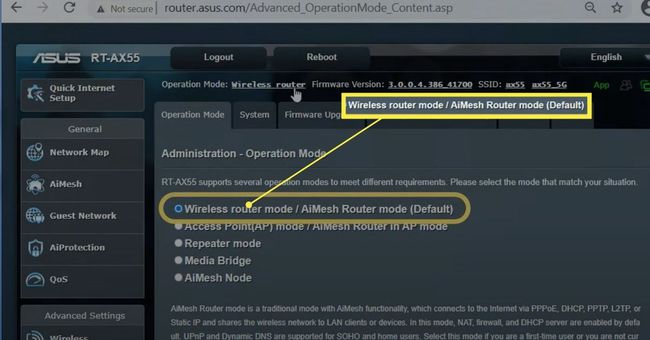
Węzły przywracane do ustawień fabrycznych: dla każdego routera, którego chcesz używać jako węzła AiMesh, zresetuj je do ustawień fabrycznych za pomocą przycisku resetowania sprzętowego na każdym urządzeniu. Szczegóły dotyczące tego, jak to zrobić, będą nieco inne w zależności od routera, więc jeśli nie masz pewności, sprawdź podręcznik Asusa lub witrynę pomocy technicznej.
Włącz węzły: Włącz węzły i umieść je w odległości kilku metrów od routera AiMesh.
-
Dodaj węzeł: Połącz się ponownie z ustawieniami administratora routera AiMesh i wybierz AiMesh menu po lewej stronie, pod Ogólny nagłówek. Następnie wybierz + Dodaj węzeł AiMesh na górze strony.

-
Wybierz router(y) węzła: Z listy dostępnych węzłów AiMesh wybierz pierwszy, który chcesz dodać jako węzeł, a następnie wybierz Łączyć. Poczekaj, aż sieć połączy się z węzłem, a następnie wybierz inny węzeł i powtórz, jeśli to konieczne. Po dodaniu każdego z węzłów wybierz Skończyć.

Asus
-
Potwierdź połączenie węzła: Powinieneś być w stanie zobaczyć różne węzły AiMesh podłączone do głównego routera AiMesh zwizualizowane na stronie ustawień AiMesh. Wybranie ich zapewni informacje o połączeniu każdego węzła, oprogramowaniu układowym, podłączonych urządzeniach i nie tylko.

Asus
Rozmieść węzły: przenieś węzły do najlepszej fizycznej lokalizacji w domu, aby zapewnić najlepszy zasięg sygnału. Możesz użyć strony ustawień AiMesh, aby potwierdzić jakość i zasięg połączenia.
Jak uzyskać dostęp do węzła AiMesh?
Jeśli chcesz potwierdzić informacje lub zmienić jakiekolwiek szczegóły dotyczące swoich węzłów AiMesh po skonfigurowaniu Sieć AiMesh, wystarczy otworzyć stronę ustawień AiMesh w panelu administratora routera AiMesh ustawienia. Możesz go znaleźć pod Ogólny zakładka po lewej stronie ekranu po zalogowaniu.
Znajdziesz tam główny router AiMesh, pod którym znajdują się zagnieżdżone węzły. Wybranie dowolnego z poszczególnych węzłów pozwoli sprawdzić między innymi integralność sygnału i wersję oprogramowania układowego. Możesz również wykonywać zadania konserwacyjne, takie jak aktualizacje oprogramowania układowego, bezpośrednio z tego menu.
Czy AiMesh jest lepszy niż siatka?
AiMesh nie jest z natury lepszy niż siatka, ponieważ jest siatka. Jednak routery Asus mogą oferować szerszy wachlarz zaawansowanych funkcji wydajności, dzięki ich typowej konstrukcji do gier o wysokiej wydajności. Zazwyczaj oferują również szerszą gamę portów USB i Ethernet niż większość węzłów sieci mesh i mają szersze spektrum wskaźników LED, ponieważ są zaprojektowane jako samodzielne routery.
To powiedziawszy, sieci AiMesh mogą być nieco bardziej skomplikowane w konfiguracji i utrzymaniu, z ciągłym potencjałem aktualizacji oprogramowania układowego w celu złamania kompatybilności. Asus utrzymuje lista sprzętu wspierającego AiMesh, jednak aktualizacje oprogramowania układowego dla każdego z nich powinny nadal zapewniać ich zgodność ze sobą.
FAQ
-
Czy ASUS AiMesh działa z połączeniem przewodowym?
System AiMesh obsługuje połączenie przewodowe między routerem AiMesh a węzłem. Aby to skonfigurować, postępuj zgodnie z instrukcjami, aby nawiązać połączenie między routerem AiMesh a węzłem przez Wi-Fi, a następnie poprowadź kable Ethernet z portu LAN routera do portu WAN węzła. System automatycznie wybierze najlepszą ścieżkę transmisji danych.
-
Jak usunąć węzeł ASUS AiMesh?
W ustawieniach administratora routera wybierz ikonę AiMesh. Następnie na liście węzłów AiMesh po prawej stronie wybierz - (Usunąć) ikonę na węźle, który chcesz usunąć, a następnie wybierz Zastosować.
